Hinweis
Für den Zugriff auf diese Seite ist eine Autorisierung erforderlich. Sie können versuchen, sich anzumelden oder das Verzeichnis zu wechseln.
Für den Zugriff auf diese Seite ist eine Autorisierung erforderlich. Sie können versuchen, das Verzeichnis zu wechseln.
Verwalten Sie den Zugriff auf Datensätze auf Tabellenebene mithilfe von Berechtigungen, die mit Sicherheitsrollen verknüpft sind. Einige Spalten in einer Tabelle enthalten möglicherweise Daten, die sensibler sind als andere. Verwenden Sie Sicherheit auf Spaltenebene, um den Zugriff auf Daten in bestimmten Spalten zu verwalten. Der Umfang der Sicherheit auf Spaltenebene ist organisationsweit und gilt für alle Datenzugriffsanforderungen.
Sie können die Sicherheit auf Spaltenebene verwenden, um bestimmte Benutzer an Folgendem zu hindern:
- Festlegen des Werts einer Spalte in einem Datensatz
- Anzeigen der Daten in einer Spalte Sie können diesen Wert maskieren, um einen Teil davon anzuzeigen oder überhaupt keine Daten zurückzugeben.
Notiz
Um die Sicherheit auf Spaltenebene zu konfigurieren, benötigen Sie die Systemadministratorrolle.
Die Sicherheit auf Spaltenebene gilt nicht für Benutzer mit der Systemadministratorrolle. Daten werden niemals vor Systemadministratoren verborgen. Um die konfigurierten Ergebnisse zu überprüfen, müssen Sie ein Konto verwenden, dem nicht die Sicherheitsrolle „Systemadministrator“ zugewiesen ist.
Sicherheit auf Spaltenebene ist für die meisten Spalten verfügbar, die diesen Prozess verwenden:
- Aktivieren Sie Spaltensicherheit für eine oder mehrere Spalten für eine bestimmte Tabelle.
- Wählen Sie optional eine Maskierungsregel aus.
- Ordnen Sie ein oder mehrere vorhandene Sicherheitsprofile zu, oder erstellen Sie ein neues Sicherheitsprofil, um bestimmten Benutzern oder Teams geeigneten Zugriff zu erteilen.
Spaltensicherheit aktivieren
Führen Sie die folgenden Schritte aus, um eine Spalte zu sichern:
Melden Sie sich bei Power Apps an.
Wählen Sie Lösungen aus.
Wählen Sie die nicht verwaltete Lösung aus, die die Tabelle mit der Spalte enthält, oder erstellen Sie eine neue Lösung, um Ihre Änderungen zu speichern, und fügen Sie die Tabelle hinzu.
Wählen Sie in der Lösung unter Objekte in Tabellen die Tabelle aus.
Wählen Sie unter SchemaSpalten aus.
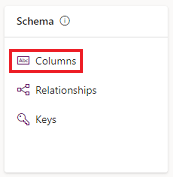
Wählen Sie in der Spaltenliste eine Spalte aus.
Erweitern Sie Erweiterte Optionen und wählen Sie dann unter Allgemein die Option Spaltensicherheit aktivieren aus.
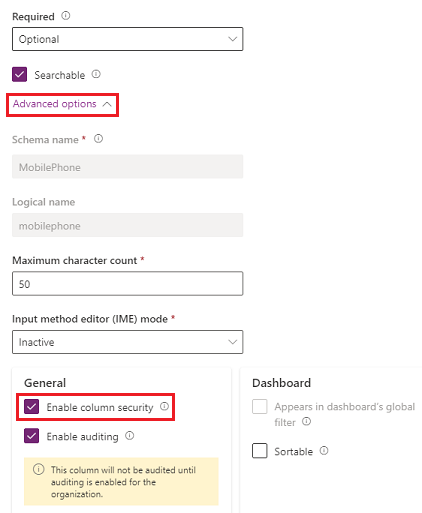
Wählen Sie Speichern aus.
Trinkgeld
Erfahren, wie ein Entwickler eine Liste aller gesicherten Spalten in einer Umgebung abrufen oder eine Spalte mithilfe von Code sichern kann
Hinzufügen von Benutzern oder Teams zu einem Spaltensicherheitsprofil Steuerzugriff hinzu
Ein Spaltensicherheitsprofil bestimmt:
- Benutzern und Teams zugewiesener Zugriff.
- Berechtigungen für die sicheren Spalten.
Nutzen Sie ein Spaltensicherheitsprofil, um Benutzern oder Teammitgliedern die folgenden Berechtigungen auf Feldebene zu erteilen:
| Berechtigung | Optionen | Ergebnis |
|---|---|---|
| Lesen |
Zulässig Nicht zulässig |
Gibt an, ob Personen die Daten für die Spalte anzeigen können. Maskierte Werte werden angezeigt, wenn die Maskierungsregel auf die Spalte angewendet wird. |
| Demaskierte lesen |
Alle Datensätze Ein Datensatz Nicht zulässig |
Wenn eine gesicherte Spalte eine Maskierungsregel aufweist, kann ein Entwickler Code schreiben, um die Rückgabe nicht maskierter Daten anzufordern. Diese Einstellung steuert, ob diese Anforderung erfolgreich war oder nicht. Die Standardeinstellung ist Nicht zugelassen. Mehr erfahren über das Erteilen von Berechtigungen für eine gesicherte Spalte mit einer Maskierungsregel |
| Update |
Zulässig Nicht zulässig |
Gibt an, ob die Daten in der Spalte aktualisiert werden können. |
| Erstellen |
Zulässig Nicht zulässig |
Gibt an, ob die Daten in der Spalte beim Erstellen eines Datensatzes festgelegt werden können. |
Eine Kombination aus diesen drei Berechtigungen konfigurieren, um die Benutzerrechte für ein spezifisches Datenspalte festzulegen.
Wichtig
Wenn ein oder mehrere Sicherheitsprofile einer Spalte mit Sicherheit zugewiesen sind, haben nur Benutzende mit der Sicherheitsrolle für die Systemadministration Zugriff auf die Spalte.
Benutzer, die nicht in den zuvor erstellten Spaltensicherheitsprofilen definiert sind, haben keinen Zugriff auf die Spalten auf Formularen oder Ansichten. Im Spaltenwert wird  ********angezeigt, um anzugeben, dass das Feld gesichert ist.
********angezeigt, um anzugeben, dass das Feld gesichert ist.
Eine Spalte hinzufügen und Berechtigungen für ein Spaltensicherheitsprofil festlegen
Führen Sie die folgenden Schritte aus, um eine Spalte hinzuzufügen und Berechtigungen für ein Spaltensicherheitsprofil festzulegen:
- Melden Sie sich beim Power Platform Admin Center an.
- Wählen Sie im Navigationsbereich die Option Verwalten aus.
- Wählen Sie im Bereich VerwaltenUmgebungen aus. Wählen Sie dann eine Umgebung aus.
- Wählen Sie Einstellungen>Benutzer und Berechtigungen>Spalte Sicherheitsprofile.
- Wählen Sie ein vorhandenes Profil aus oder wählen Sie Neues Profil, geben Sie einen Namen ein, geben Sie eine Beschreibung ein und wählen Sie dann Speichern.
- Wählen Sie die Registerkarte Teams oder Benutzer aus, wählen Sie + Teams hinzufügen oder + Benutzer hinzufügen aus, wählen Sie die Teams oder Benutzer aus, über die Sie den Zugriff steuern möchten, und wählen Sie dann Hinzufügen aus.
- Wählen Sie die Spaltenberechtigung Registerkarte und wählen in der Spalte Name eine oder mehrere Spalten aus, und wählen Sie dann Bearbeiten. Konfigurieren Sie die vier Eigenschaften für den gewünschten Zugriff. Diese Berechtigungen steuern, ob Personen in diesem Sicherheitsprofil Spaltenwerte lesen oder festlegen können.
- Wählen Sie Speichern aus.
Trinkgeld
Erfahren, wie ein Entwickler mithilfe von Code Zugriff auf gesicherte Spalten gewähren kann
Welche Spalten können gesichert werden?
Wenn eine Spalte für die Sicherheit auf Spaltenebene berechtigt ist, ist das Kontrollkästchen Spaltensicherheit aktivieren im Bereich Erweiterte Optionen der Spaltendefinition in Power Apps aktiviert.
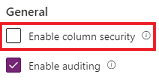
Sie können diesen Bereich anzeigen, wenn Sie eine Spalte erstellen oder bearbeiten.
Zu den Spalten, die nicht gesichert werden können, gehören:
- Spalten in virtueller Tabelle
- Suchspalten
- Formelspalten
- Primäre Namensspalten (Die einzeilige Textspalte, in der jede Tabelle den Wert in einem Nachschlagefeld anzeigen muss. In der Regel mit einem Namen, der auf
nameendet.) - Systemspalten wie
createdon,modifiedon,statecode, undstatuscode.
Notiz
- Datei- und Bilddatentypen können gesichert, aber nicht maskiert werden.
- Textdatentypen mit Rich-Text-Format können gesichert werden, aber ein eingebettetes Bild in Rich-Text kann nicht maskiert oder zur Maskierung umgangen werden.
Ob das Kontrollkästchen Spaltensicherheit aktivieren aktiviert ist, hängt vom Wert der folgenden Spalteneigenschaften ab: CanBeSecuredForCreate, CanBeSecuredForRead und CanBeSecuredForUpdate. Sie können diese Daten anzeigen, indem Sie die Metadatenbrowserlösung installieren, die unter Durchsuchen von Tabellendefinitionen in Ihrer Umgebung beschrieben ist.
Best Practices
Wenn Sie eine berechnete Spalte verwenden, die eine Spalte enthält, die gesichert ist, können Daten in der berechneten Spalte solchen Benutzern angezeigt werden, die nicht über Berechtigung für die gesicherte Spalte verfügen. Sowohl die ursprüngliche Spalte als auch die berechnete Spalte sollten gesichert werden.
Zusammengesetzte Spalten enthalten Daten aus mehreren Spalten. Beispielsweise sind die Spalten contact tablefullname und address1_composite zusammengesetzte Spalten. Um die in zusammengesetzten Spalten enthaltenen Daten vollständig zu sichern, müssen Sie die entsprechenden Spaltensicherheitsprofile für mehrere Spalten für die Tabelle sichern und konfigurieren. Beispielsweise um die address1_composite Spalte vollständig zu sichern, müssen Sie alle Spalten sichern, die address1_ sowohl in der Kontakt- als auch in der Adresse- (customeraddress) Tabelle beginnen.
Notiz
Änderungen an der Spaltensicherheit erfordern eine Browseraktualisierung durch den Endbenutzer auf dem Client (wie bei einer modellgesteuerten App), damit die Änderungen wirksam werden. Dies sollte bei der dynamischen Anpassung von Zugriffsregeln berücksichtigt werden.
Aktivitätsprotokollierungsdaten
Die Spaltenwerte in den Änderungsereignissen der Überprüfung vor und nach der Änderung werden in den Aktivitätsprotokollen Create und UpdatePurview als „*“ angezeigt.
Verwandte Informationen
Aktivieren oder Deaktivieren der Sicherheit für eine Spalte zur Zugriffssteuerung
Beispiel für Sicherheit auf Spaltenebene
Hierarchiesicherheit
Sicherheit auf Spaltenebene mit Code